11. BÖLÜM : Sac Modelleme (Sheet Metal)
- 1 TABAN FLANŞ/SEKME (Base Flange/Tab)
- 2 KENAR FLANŞI (Edge Flange)
- 3 ÇEVRESEL FLANŞ (Miter Flange)
- 4 KENAR ÇEKME (Hem)
- 5 ÇİZGİDEN BÜKME (Sketched Bend)
- 6 SÜPÜRÜLMÜŞ FLANŞ (Swept Flange)
- 7 KÖŞE KIR-KÖŞE BUDA (Break Corner/Corner Trim)
- 8 KAPALI KÖŞE (Closed Corner)
- 9 KAYNAKLI KÖŞE (Welded Corner)
- 10 DÜZLEŞTİRME-AÇINIM (Flatten)
- 11 KATLARI AÇ (Unfold)
- 12 KATLA (Fold)
- 13 EXTRÜZYON İLE KES (Cut Extruded)
- 14 BASAMAK OLUŞTUR (Jog)
- 15 MENFEZ (Vent)
- 16 LOFT İLE BÜKME (Lofted Bend)
- 17 BÜKME BOYLARI HESABI
- 18 BÜKÜLMÜŞ SAC PARÇASI - UYGULAMA
- 19 DAVLUMBAZ ÇİZİMİ-UYGULAMA
ÇİZGİDEN BÜKME (Sketched Bend)
ÇİZGİDEN BÜKME (Sketched Bend) 
1. TANITIM
Çizgidn Bükme, taban flanş üzerine çizilmiş bir çizgiden bükme yapmak için kullanılan bir komuttur. Uygulamada çok kullanılır. Açınım ölçüsü bilinen sac parçalarında uygulanır. Daha doğrusu açınım önceden hesaplanmalıdır. Komuta aşağıdaki yollardan biriyle girilir:
♦ Sac Levha (Sheet Metal) araç çubuğu üzerindeki Çizgiden Bükme (Sketched Bend) düğmesine tıklanır.
düğmesine tıklanır.
♦ Ekle ►Sac Levha ►Çizgiden Bükme… (Insert►Sheet Metal ► Sketched Bend …) yoluyla komuta ulaşılır. 2. ÇİZGİDEN BÜKME
Sketched Bend …) yoluyla komuta ulaşılır. 2. ÇİZGİDEN BÜKME
Çizgiden bükme yapmak için aşağıdaki işlem sırası uygulanır:
1. Önce Taban Flanş/Sekme (Base-Flange/Tab) komutuyla taban flanş kısmı oluşturulur ve üzerine Çizgi (Line) bükme çizgisi çizilir. Yeniden Oluştur (Rebuild)
komutuyla taban flanş kısmı oluşturulur ve üzerine Çizgi (Line) bükme çizgisi çizilir. Yeniden Oluştur (Rebuild)  düğmesine tıklanır (Şekil 1).
düğmesine tıklanır (Şekil 1). 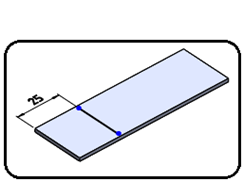
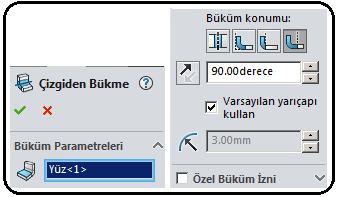
Şekil 1:Taban flanş ve çizgi Şekil 2:Çizgiden Bükme özellik yöneticisi 2.Çizgiden Bükme (Sketched Bend) komutu çalıştırılır. Aynı isimde özellik yöneticisi görüntülenir (Şekil 2).
3.Yüzeyin sabit durması gereken kısmına tıklanır ve Büküm parametreleri (Bend Parameters) bölümündeki boşlukta ismi görüntülenir. Özellik yöneticisi üzerinde gerekli düzenlemeler yapılır.
4.Tamam (OK) düğmesine tıklanarak çizgiden bükme işlemi tamamlanır (Şekil 3). Şekil 4’ de başka bir örnek görülmektedir.
düğmesine tıklanarak çizgiden bükme işlemi tamamlanır (Şekil 3). Şekil 4’ de başka bir örnek görülmektedir. 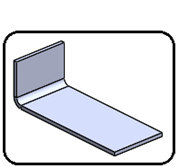

Şekil 3:Bükme sonucu Şekil 4:Çizgiden bükülmüş örnek parça 3.ÖZELLİK YÖNETİCİSİ’ NDE YAPILAN DÜZENLEMELER
Çizgiden Bükme (Miter Flange) özellik yöneticisinde aşağıdaki düzenlemeler yapılır:
1. Büküm Parametreleri (Bend Parameters) bölümünde yapılan düzenlemeler:
♦ Sabitlenmiş Yüz (Fixed Face) kısmındaki boşluğa tıklanır. Taban flanş üzerinde sabit kalacak yüzeye tıklanır ve üzerine siyah bir küre yerleşir (Şekil 5).
kısmındaki boşluğa tıklanır. Taban flanş üzerinde sabit kalacak yüzeye tıklanır ve üzerine siyah bir küre yerleşir (Şekil 5). 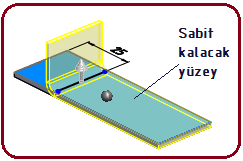
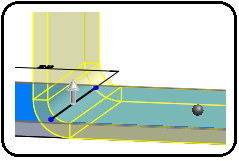
Şekil 5:Sabit kalacak yüzey Şekil 6:Merkez çizgine göre büküm 2. Büküm Konumu (Bend Position) bölümünde bükümün yerleştirilme tipi seçilir.
♦ Büküm Merkez Çizgisi (Bend Centerline) düğmesine tıklanırsa büküm yerindeki kıvrımın yayının tam ortası çizgi üzerine gelir (Şekil 6).
düğmesine tıklanırsa büküm yerindeki kıvrımın yayının tam ortası çizgi üzerine gelir (Şekil 6).
♦ Malzeme İçeride (Material Inside) düğmesine tıklanırsa kıvrım kenarının dış kısmı çizgiyle aynı hizada olur (Şekil 7).
düğmesine tıklanırsa kıvrım kenarının dış kısmı çizgiyle aynı hizada olur (Şekil 7). 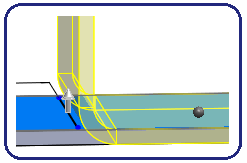
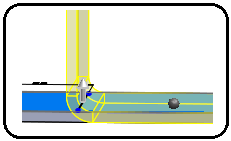
Şekil 7:Büküm içeride Şekil 8:Büküm dışarıda ♦ Malzeme Dışında (Material Outside) düğmesine tıklanırsa kıvrım kenarının iç yüzeyi çizgiyle aynı hizaya yerleşir (Şekil 8).
düğmesine tıklanırsa kıvrım kenarının iç yüzeyi çizgiyle aynı hizaya yerleşir (Şekil 8).
♦ Dışa Büküm (Bend Outside) düğmesine tıklanırsa kıvrımın tamamı çizginin dışına yerleşir (Şekil 9).
düğmesine tıklanırsa kıvrımın tamamı çizginin dışına yerleşir (Şekil 9). 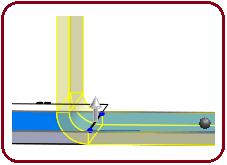
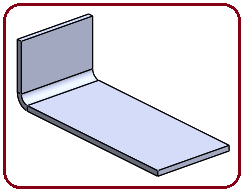
Şekil 9:Çizginin dışında Şekil 10:Çizgiden büküm ♦ Büküm Açısı (Bend Angle)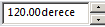 kısmına büküm açısı girilir. Default değer 90 derecedir.
kısmına büküm açısı girilir. Default değer 90 derecedir.
♦ Yönü Ters Çevir (Reverse Direction) düğmesine tıklandığında büküm diğer tarafa geçer.
düğmesine tıklandığında büküm diğer tarafa geçer.
♦ Varsayılan yarıçapı kullan (Use default radius) onay kutusu işaretli olursa kıvrım köşelerindeki yuvarlatma yarıçapı programın kendi değeri kullanılır. Varsayılan yarıçapı kullan onay kutusunun işareti kaldırılırsa, kullanıcı Büküm Yarıçapı (Bend Radius) kısmına kendi değerini yazar.
kısmına kendi değerini yazar.
4. Tamam (OK) düğmesine tıklanarak işlem sonuçlandırılır (Şekil 10). Diğer kısımlar daha önceki konularda anlatıldığı gibidir.
düğmesine tıklanarak işlem sonuçlandırılır (Şekil 10). Diğer kısımlar daha önceki konularda anlatıldığı gibidir.
Not: Bu komutların doğru kullanılması için sac parçalarının detaylı görünüşleri Teknik Resme uygun olarak çizilmesi gerekir. Aksi halde istenilen sonuç alınamayabilir.

1. TANITIM
Çizgidn Bükme, taban flanş üzerine çizilmiş bir çizgiden bükme yapmak için kullanılan bir komuttur. Uygulamada çok kullanılır. Açınım ölçüsü bilinen sac parçalarında uygulanır. Daha doğrusu açınım önceden hesaplanmalıdır. Komuta aşağıdaki yollardan biriyle girilir:
♦ Sac Levha (Sheet Metal) araç çubuğu üzerindeki Çizgiden Bükme (Sketched Bend)
 düğmesine tıklanır.
düğmesine tıklanır.♦ Ekle ►Sac Levha ►Çizgiden Bükme… (Insert►Sheet Metal ►
 Sketched Bend …) yoluyla komuta ulaşılır. 2. ÇİZGİDEN BÜKME
Sketched Bend …) yoluyla komuta ulaşılır. 2. ÇİZGİDEN BÜKMEÇizgiden bükme yapmak için aşağıdaki işlem sırası uygulanır:
1. Önce Taban Flanş/Sekme (Base-Flange/Tab)
 komutuyla taban flanş kısmı oluşturulur ve üzerine Çizgi (Line) bükme çizgisi çizilir. Yeniden Oluştur (Rebuild)
komutuyla taban flanş kısmı oluşturulur ve üzerine Çizgi (Line) bükme çizgisi çizilir. Yeniden Oluştur (Rebuild)  düğmesine tıklanır (Şekil 1).
düğmesine tıklanır (Şekil 1). 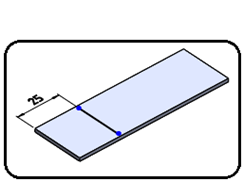
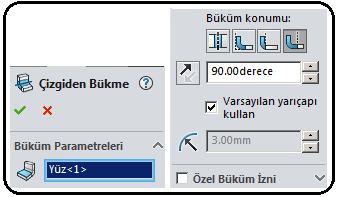
Şekil 1:Taban flanş ve çizgi Şekil 2:Çizgiden Bükme özellik yöneticisi 2.Çizgiden Bükme (Sketched Bend) komutu çalıştırılır. Aynı isimde özellik yöneticisi görüntülenir (Şekil 2).
3.Yüzeyin sabit durması gereken kısmına tıklanır ve Büküm parametreleri (Bend Parameters) bölümündeki boşlukta ismi görüntülenir. Özellik yöneticisi üzerinde gerekli düzenlemeler yapılır.
4.Tamam (OK)
 düğmesine tıklanarak çizgiden bükme işlemi tamamlanır (Şekil 3). Şekil 4’ de başka bir örnek görülmektedir.
düğmesine tıklanarak çizgiden bükme işlemi tamamlanır (Şekil 3). Şekil 4’ de başka bir örnek görülmektedir. 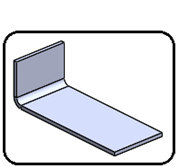

Şekil 3:Bükme sonucu Şekil 4:Çizgiden bükülmüş örnek parça 3.ÖZELLİK YÖNETİCİSİ’ NDE YAPILAN DÜZENLEMELER
Çizgiden Bükme (Miter Flange) özellik yöneticisinde aşağıdaki düzenlemeler yapılır:
1. Büküm Parametreleri (Bend Parameters) bölümünde yapılan düzenlemeler:
♦ Sabitlenmiş Yüz (Fixed Face)
 kısmındaki boşluğa tıklanır. Taban flanş üzerinde sabit kalacak yüzeye tıklanır ve üzerine siyah bir küre yerleşir (Şekil 5).
kısmındaki boşluğa tıklanır. Taban flanş üzerinde sabit kalacak yüzeye tıklanır ve üzerine siyah bir küre yerleşir (Şekil 5). 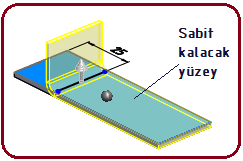
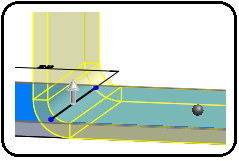
Şekil 5:Sabit kalacak yüzey Şekil 6:Merkez çizgine göre büküm 2. Büküm Konumu (Bend Position) bölümünde bükümün yerleştirilme tipi seçilir.
♦ Büküm Merkez Çizgisi (Bend Centerline)
 düğmesine tıklanırsa büküm yerindeki kıvrımın yayının tam ortası çizgi üzerine gelir (Şekil 6).
düğmesine tıklanırsa büküm yerindeki kıvrımın yayının tam ortası çizgi üzerine gelir (Şekil 6).♦ Malzeme İçeride (Material Inside)
 düğmesine tıklanırsa kıvrım kenarının dış kısmı çizgiyle aynı hizada olur (Şekil 7).
düğmesine tıklanırsa kıvrım kenarının dış kısmı çizgiyle aynı hizada olur (Şekil 7). 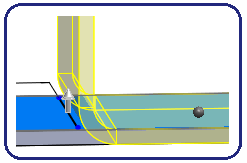
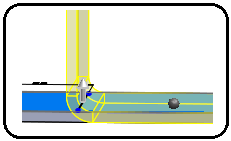
Şekil 7:Büküm içeride Şekil 8:Büküm dışarıda ♦ Malzeme Dışında (Material Outside)
 düğmesine tıklanırsa kıvrım kenarının iç yüzeyi çizgiyle aynı hizaya yerleşir (Şekil 8).
düğmesine tıklanırsa kıvrım kenarının iç yüzeyi çizgiyle aynı hizaya yerleşir (Şekil 8).♦ Dışa Büküm (Bend Outside)
 düğmesine tıklanırsa kıvrımın tamamı çizginin dışına yerleşir (Şekil 9).
düğmesine tıklanırsa kıvrımın tamamı çizginin dışına yerleşir (Şekil 9). 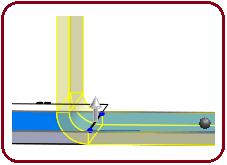
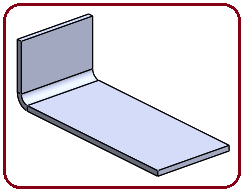
Şekil 9:Çizginin dışında Şekil 10:Çizgiden büküm ♦ Büküm Açısı (Bend Angle)
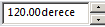 kısmına büküm açısı girilir. Default değer 90 derecedir.
kısmına büküm açısı girilir. Default değer 90 derecedir.♦ Yönü Ters Çevir (Reverse Direction)
 düğmesine tıklandığında büküm diğer tarafa geçer.
düğmesine tıklandığında büküm diğer tarafa geçer.♦ Varsayılan yarıçapı kullan (Use default radius) onay kutusu işaretli olursa kıvrım köşelerindeki yuvarlatma yarıçapı programın kendi değeri kullanılır. Varsayılan yarıçapı kullan onay kutusunun işareti kaldırılırsa, kullanıcı Büküm Yarıçapı (Bend Radius)
 kısmına kendi değerini yazar.
kısmına kendi değerini yazar.4. Tamam (OK)
 düğmesine tıklanarak işlem sonuçlandırılır (Şekil 10). Diğer kısımlar daha önceki konularda anlatıldığı gibidir.
düğmesine tıklanarak işlem sonuçlandırılır (Şekil 10). Diğer kısımlar daha önceki konularda anlatıldığı gibidir.Not: Bu komutların doğru kullanılması için sac parçalarının detaylı görünüşleri Teknik Resme uygun olarak çizilmesi gerekir. Aksi halde istenilen sonuç alınamayabilir.



